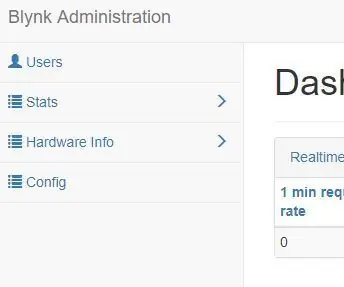
Sommario:
- Autore John Day [email protected].
- Public 2024-01-30 10:02.
- Ultima modifica 2025-06-01 06:09.
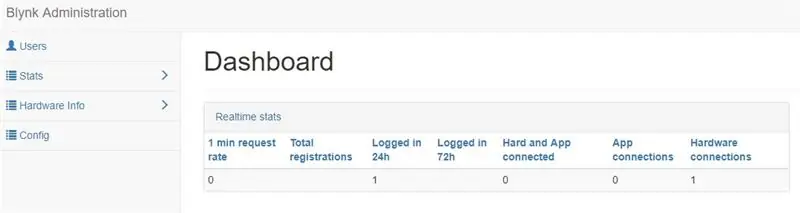
Blynk è un servizio génial permettant de contrôler les entrées/sorties de beaucoup de matériels (Arduino, raspberryPi, Teensy…) tramite un'applicazione per smartphone o per codice arduino.
Blynk peut aussi utiliser les capteurs du smartphones pour son projet. La création d'un compte octroi un cloud permettant la liaison via Internet mais du coup, une lance qui peut être gênante parfois. Tuttavia, su un facile programma di installazione e su un vero server Blynk, in Java, su un raspberry Pi (una versione 2 con Raspbian Lite in un esempio). L'vantage aussi est de s'affranchir de la limite « d'energy balance » du projet Blynk car sur son propre serveur, on peut monter cette valeur.
Passaggio 1: installazione Java
sudo apt-get update
sudo apt-get install oracle-java8-jdk
Faire: java -version pour afficher le numéro de version
Fase 2: Télécharger Et Installer Blynk
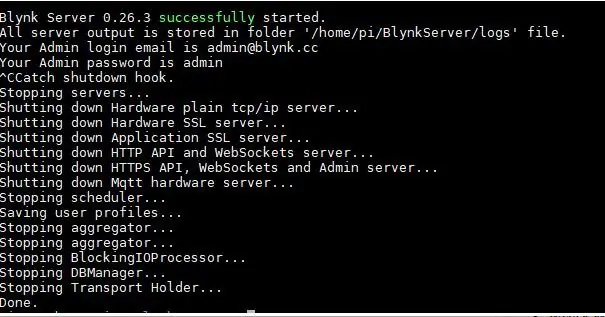
Allez chercher l'indirizzo sul sito:
(es: wget « https://github.com/blynkkk/blynk-server/releases/… ») Démarrer Blynk (modifier le numéro de java selon) java -jar server-0.28.9-java8.jar -dataFolder /home /pi/Blynk
Un Ctrl+C ferma il server, per ripristinare fairejava -jar server-0.28.9-java8.jar -dataFolder /home/pi/Blynk
Allez sur: https://ip_du_raspi:9443/admin Utiliser au départ [email protected] et admin pour rentrer dans l'interface, ajouter ensuite un utilisateur con login et password et supprimer ensuite le compte admin.
Pour mettre à jour Blynk
Tuer le processus, via son numéro PIDps -aux | grep java
sudo uccidi ***
Télécharger et installer la nuova versione (Penser à modifier le crontab)
Passaggio 3: Blynk Au Démarrage Du Raspberry
Modifica le crontab:
sudo crontab -e (sudo si le dossier Blynk est root:root, sinon crontab -e)
più:
@reboot java -jar /home/pi/server-0.28.9-java8.jar -dataFolder /home/pi/Blynk &
Fase 4: Parametro Le FireWall
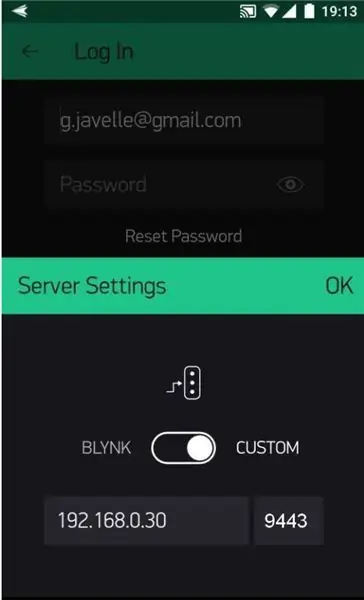
Au besoin, ajouter des règles de redirection à sa box:
Il server Blynk ha porte aperte per diversi livelli di sicurezza.
8441 - Connessione SSL/TLS per hardware
8442 - connessione TCP semplice per hardware (nessuna sicurezza)
9443 - Webhook SSL
8080 - Webhook (Modifica dei porti al debutto 2018)
443 - connessione di autenticazione reciproca (mutual SSL) per app mobili
A partir de la, il suffit de créer un projet dans l'appli Blynk et de choisir « custom » pour le serveur, avec l'adresse IP de son Raspberry ou l'adresse IP externe de sa box, si l'on souhaite un accesso tramite una connessione 4G.
L'appli envoie le token du projet par mail mais on peut le récupérer via la rubrica « users » du server Blynk.
Passaggio 5: configurazione di Blynk
Su peut aussi créer et personnaliser un fichier server.properties selon des besoins particuliers mais ce n'est pas indispensabili.
En cas de réinstallation du serverur, il suffira de sauvegarder ces fichiers.
sudo nano server.properties (dans le même dossier que le *.jar)
github.com/blynkkk/blynk-server/blob/mast…
rimplacer #server.host=test.blynk.cc par server.host=192.168.0.30
si une appli use le port 8080 (apache…) su peut le changer http.port=8181 en cas de blocage tramite webhook webhooks.frequency.user.quota.limit=-1 alle proprietà del server. Errore di flusso (trop de requètes) Se l'invio di centinaia di richieste è ciò di cui hai bisogno per il tuo prodotto, puoi aumentare il limite di flood sul server locale e all'interno della libreria Blynk. Per il server locale è necessario modificare la proprietà user.message.quota.limit all'interno del file server.properties: #100 Req/sec rate limit per user. user.message.quota.limit=100 sudo nano mail.properties
Su peut recevoir le token tramite Gmail…
crea un file mail.properties dans le même dossier que je ***.jar sudo nano mail.properties
ATTENZIONE: ne fonctionne pass si la « validation en 2 étapes » è attiva su Google Compte
Ulteriori informazioni:
mail.smtp.auth=true mail.smtp.starttls.enable=true mail.smtp.host=smtp.gmail.com mail.smtp.port=587 mail.smtp.username=YOUR_EMAIL_HERE mail.smtp.password=YOUR_EMAIL_PASS_HERE
Passaggio 6: Webhook
Une des fonctions les plus puissante de Blynk est l'utilisation de webhook, des URL che permette di déclencher des action sur Blynk.
Per esempio, tramite il WebHook de IFTTT:
son_ip_publique:9443/le_token_du_projet/update/d10?value=1
enverra la valeur 1 sur la pin virtùl numéro 10 de Blynk.
Consigliato:
NodeMCU con app/server Blynk: 4 passaggi

NodeMCU con app/server Blynk: cos'è Blynk e come funziona, guarda il video della loro campagna! Per prima cosa, puoi programmare il NodeMCU con Arduino IDE controlla il video sopra. Ecco il tutorial scritto per l'installazione: https:/ /www.teachmemicro.com/intro-nodemcu-arduino
Creazione di un server Blynk locale: 5 passaggi

Creazione di un server Blynk locale: in questo post impariamo come creare un server Blynk locale che ridurrà notevolmente la latenza complessiva che a volte è presente quando si utilizza il server remoto predefinito. Lo configuriamo utilizzando un Pi Zero W e creiamo anche un progetto demo per assicurarci che
Irrigazione di piante da interno con NodeMCU, server Blynk locale e Blynk Apk, punto di regolazione regolabile: 3 passaggi

Innaffiare le piante da interno con NodeMCU, Local Blynk Server e Blynk Apk, set point regolabile: ho realizzato questo progetto perché le mie piante da interno devono essere sane anche quando sono in vacanza per un lungo periodo di tempo e mi piace l'idea di avere controllare o almeno monitorare tutte le cose possibili che accadono a casa mia su Internet
Stazione meteorologica fai-da-te che utilizza DHT11, BMP180, Nodemcu con Arduino IDE su server Blynk: 4 passaggi

Stazione meteorologica fai-da-te utilizzando DHT11, BMP180, Nodemcu con Arduino IDE su server Blynk: Github: DIY_Weather_Station Hackster.io: Stazione meteorologica Avresti visto l'applicazione meteorologica giusto? Ad esempio, quando lo apri, conosci le condizioni meteorologiche come temperatura, umidità ecc. Quelle letture sono il valore medio di un grande sono
Ciao Blynk! Interfacciare lo SPEEEduino con l'app Blynk: 5 passaggi

Ciao Blynk! Interfacciamento di SPEEEduino con l'app Blynk: cos'è SPEEEduino? SPEEEduino è una scheda microcontrollore abilitata Wi-Fi basata sull'ecosistema Arduino, creata per gli educatori. SPEEEduino combina il fattore di forma e il microcontrollore di Arduino con il SoC Wi-Fi ESP8266, rendendo
